Hyper-V 관리자를 사용하여 VHD를 VHDX로 변환하는 방법
VHD 파일 이 있고 VHDX 형식으로 변환하려는 경우 Hyper-V 관리자(Hyper-V Manager) 를 사용하여 완료할 수 있습니다. 이 자습서 에서는 Windows 10 에서 Hyper-V 관리자를 사용하여 VHD를 VHDX로 변환(convert VHD to VHDX using Hyper-V Manager) 하는 방법을 보여줍니다 . VHD 와 VHDX 사이에는 몇 가지 차이점이 있으므로 설정이 가상 머신에 적합하도록 가상 머신에 사용할 형식을 알아야 합니다.
사람들은 VHD(VHD) 보다 더 많은 저장 용량을 제공하기 때문에 VHDX 를 자주 사용 합니다. 참고로 VHD 는 최대 2TB의 스토리지를 제공할 수 있지만 VHDX 는 최대 64TB의 스토리지를 제공할 수 있습니다. 가상 머신이 작업에서 필수적인 역할을 하는 경우 VHDX 를 선택해야 합니다 . 이 형식은 대부분의 가상 머신 관리자와도 호환되기 때문입니다. 그러나 VHD(VHD) 형식 만 지원하는 가상 머신이 있고 이제 VHDX 로 이동하려고 한다고 가정해 보겠습니다 . Windows 10 의 (Windows 10)Hyper-V 관리자(Hyper-V Manager) 를 사용하여 VHD 를 VHDX 로 쉽게 변환할 수 있습니다.
시작하기 전에 Hyper-V 관리자가 컴퓨터에 이미 설치되어 있거나 활성화되어 있는지 확인하십시오.
(Convert VHD)Hyper-V 관리자 를 사용하여 (Hyper-V Manager)VHD 를 VHDX로 변환
Hyper-V Manager 를 사용하여 (Hyper-V Manager)VHD 를 VHD X 로 변환 하려면 다음 단계를 따르십시오.
- Hyper-V 관리자 열기
- 디스크 편집을 클릭하십시오
- VHD 파일 경로 선택
- 변환 선택
- VHDX 형식 선택
- 디스크 유형 선택
- 변환된 파일을 저장할 위치와 이름 선택
튜토리얼을 자세히 알아보려면 계속 읽으십시오.
먼저 Windows 컴퓨터 에서 Hyper-V 관리자(Hyper-V Manager) 를 엽니다. 왼쪽에서 컴퓨터 이름을 찾아야 합니다. 모든 옵션을 표시하려면 클릭해야 합니다. 그런 다음 오른쪽에 있는 디스크 편집(Edit Disk ) 옵션을 클릭합니다.
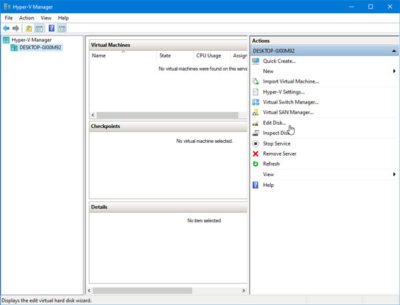
다음 화면에서 컴퓨터에 이미 있는 .vhd 파일을 선택해야 합니다. 찾아보기(Browse ) 버튼을 클릭 하여 파일을 선택하고 다음(Next) 을 클릭하여 앞으로 이동합니다.
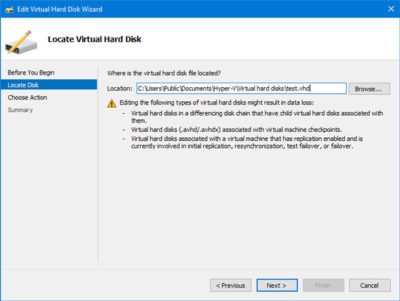
그런 다음 작업을 선택해야 합니다. 목록에서 변환(Convert ) 을 선택 하고 다음 버튼을 클릭합니다.

이제 형식을 선택하라는 메시지가 표시됩니다. 분명한 이유로 VHDX(VHDX) 옵션 을 선택해야 합니다 .

그런 다음 고정(Fixed) 크기 또는 동적(Dynamically) 확장 과 같은 디스크(Disk) 유형 을 선택합니다 . 고정(Fixed) 크기 옵션 을 선택하면 저장 공간이 즉시 할당되며 나중에 확장할 수 없습니다. 반면에 동적(Dynamically) 확장 옵션을 선택하면 초기 파일 크기가 비교적 작아지고 데이터가 추가되면 확장됩니다.

그런 다음 변환된 파일을 저장할 위치를 선택하고 이름을 지정해야 합니다. 이미 완료했다면 다음 버튼을 클릭하여 모든 설정을 검토하고 마침(Finish) 버튼을 눌러 변환 프로세스를 시작하십시오.
몇 분 정도 걸릴 수 있지만 VHD 파일에 따라 다릅니다.
Windows PowerShell을 사용하여 VHDX를 VHD로 변환(convert VHDX to VHD using Windows PowerShell) 할 수도 있다는 것을 알고 계십니까?
(Do you know that you can convert VHDX to VHD using Windows PowerShell as well?)
Related posts
Best VMware and Hyper-V 가상 컴퓨터 용 무료 Backup software
Microsoft Hosted Network Virtual Adapter Device Manager에서 누락되었습니다
일반적인 Hyper-V Replication 오류를 수정하는 방법
Fix Hyper-V Virtual Machine stuck State 정지
Hyper-V은 Windows 11/10에 설치할 수 없습니다
Best Free Virtual Background Teams and Zoom의 이미지
Visual Subst : Folders & Cloud Storage 용 Create Virtual Drives
각 가상 Desktops에 Individual Wallpapers를 할당하는 방법
Windows 10 용 가상 Desktop Tips and Tricks
Fix Java Virtual Machine Launcher Error Windows 11/10에 있습니다
드라이버가 \ Device \ VboxNetlWF의 내부 driver error를 감지했습니다
VMware Workstation에서 access and use BIOS의 방법
Fix MMC Windows 10에서 file virtmgmt.msc error을 열 수 없습니다
VirtualBox USB Windows 10 Compiuter에서 탐지되지 않은 VirtualBox USB를 수정하는 방법
Windows 10에서 0x800F080C Hyper-V 오류 수정
Windows 10에서 Hardware Virtualization을 활성화 또는 비활성화하는 방법
VirtualBox USB device을 가상 컴퓨터에 연결하지 못했습니다
VirtualBox Black screen 및 Booting 게스트 OS가 아님을 표시합니다
VMware Workstation Pro Windows 10 컴퓨터에서 실행할 수 없습니다
Windows 10에서 Windows XP Mode VM에서 데이터를 복구하는 방법
